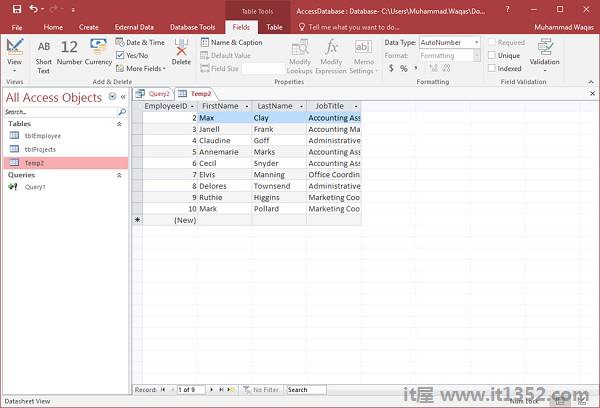让我们在本章中了解如何创建查询.
您可以使用更新查询来更改数据在表中,您可以使用更新查询来输入条件以指定应更新哪些行.更新查询使您有机会在执行更新之前查看更新的数据.让我们再次转到Create选项卡,然后单击Query Design.
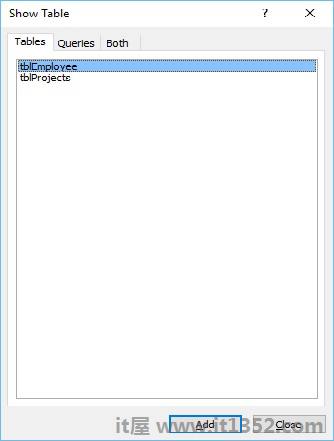
在Tables选项卡的Show Table对话框中,双击 tblEmployees 表,然后关闭对话框.
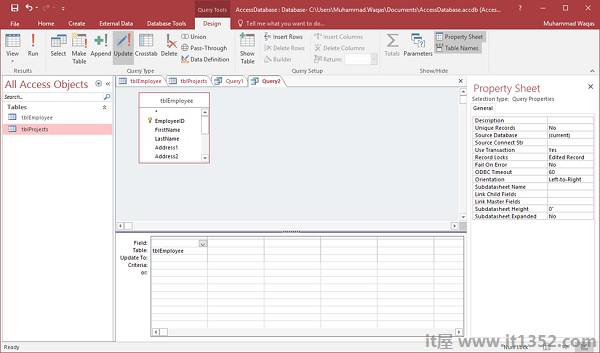
在设计选项卡的"查询类型"组中,单击"更新"和"单击要更新值的字段.我们假设我们要将"Rex"的FirstName更新为"Max".
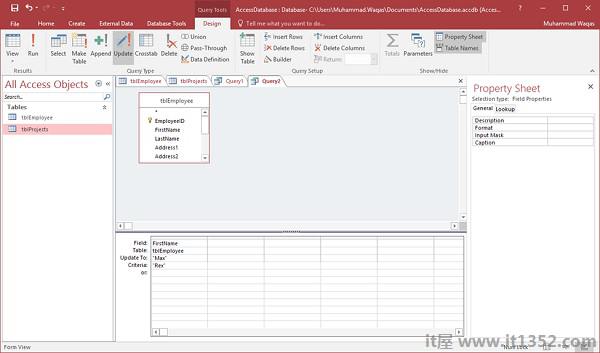
在设计网格的更新行中,输入更新的值,在条件行中添加要更新的原始值并运行查询.这将显示确认消息.
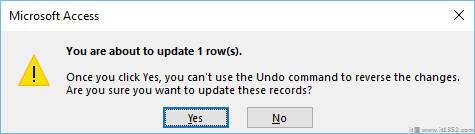
单击是并转到数据表视图,您将看到第一条记录 - FirstName现在更新为"Max".
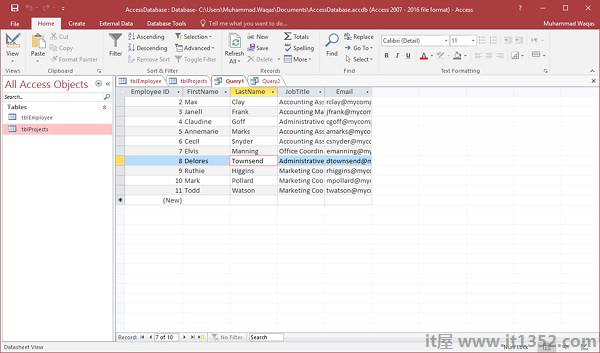
您可以使用删除查询从表中删除数据,并且可以使用删除查询以输入条件以指定应删除哪些行.删除查询使您有机会在执行删除之前查看将要删除的行.让我们再次转到创建标签,然后点击查询设计.
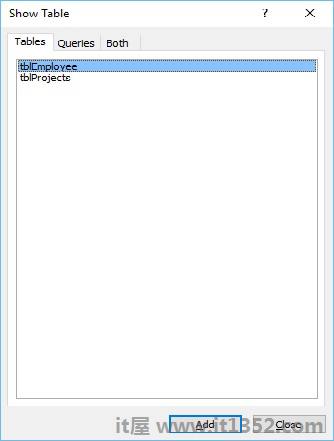
在"显示表"对话框的"表"选项卡中,双击 tblEmployees 表,然后关闭对话框.
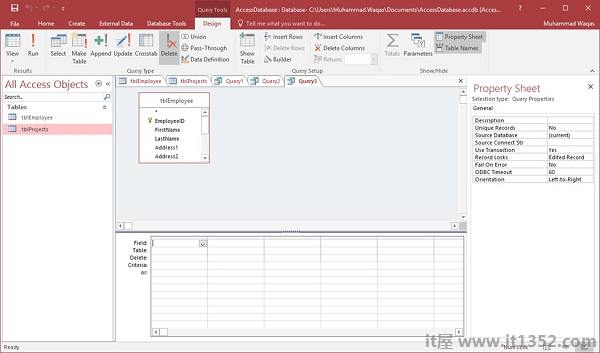
在设计标签上,在查询类型组中,点击删除,然后双击员工ID .
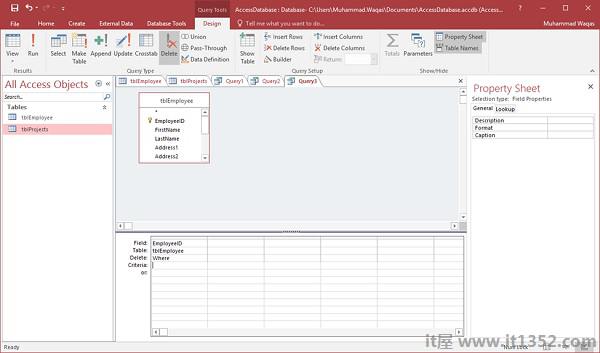
在Design Grid的Criteria行中,输入11.这里我们要删除EmployeeID为11的员工.
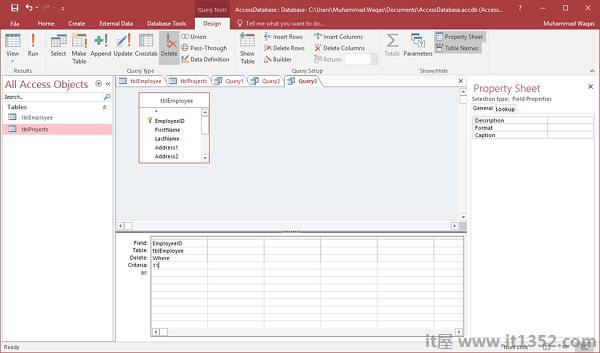
现在让我们运行查询.此查询将显示确认消息.
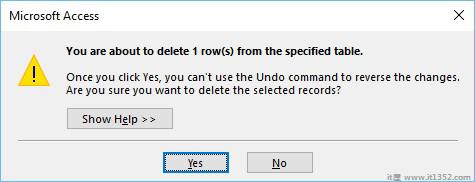
单击是并转到数据表视图,您将看到现在删除指定的员工记录.
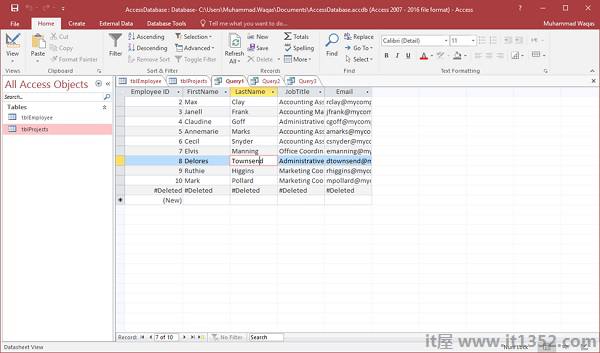
您可以使用生成表查询从存储的数据创建新表在其他表中.让我们再次转到创建标签,然后点击查询设计.
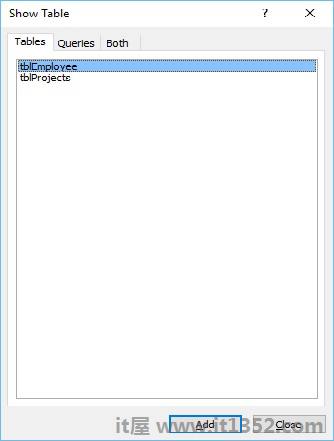
在"表格"选项卡的"显示表格"对话框中,双击 tblEmployees 表,然后关闭对话框./p> 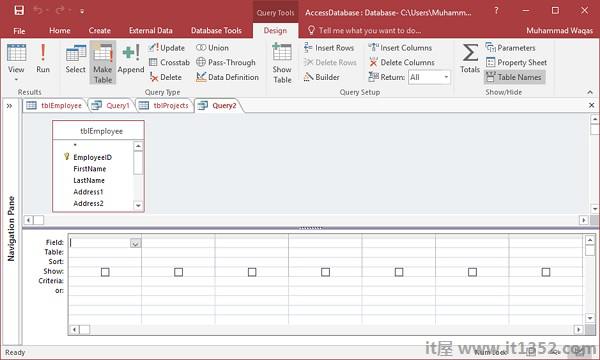
选择要复制到另一个的所有字段table.
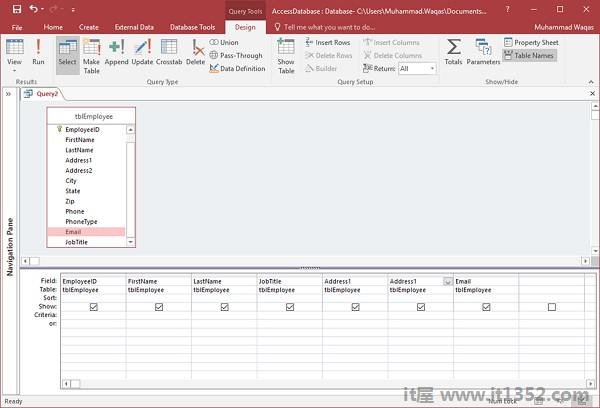
在查询类型中,选择 Make Table 选项按钮.
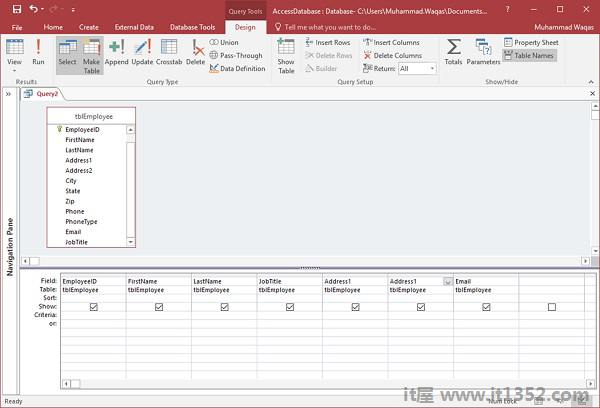
您将看到以下对话框.输入要创建的新表的名称,然后单击"确定".
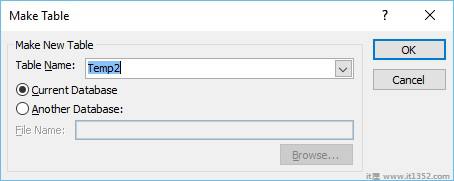
现在运行您的查询.
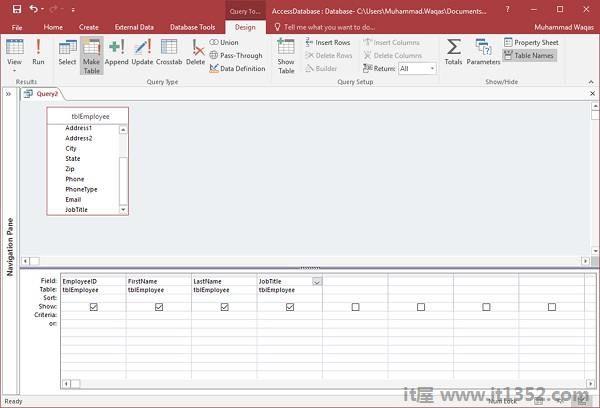
您现在将看到以下消息.
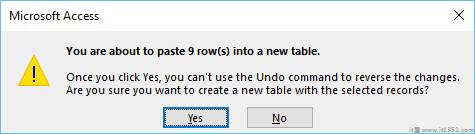
单击是,您将看到在导航窗格中创建的新表.